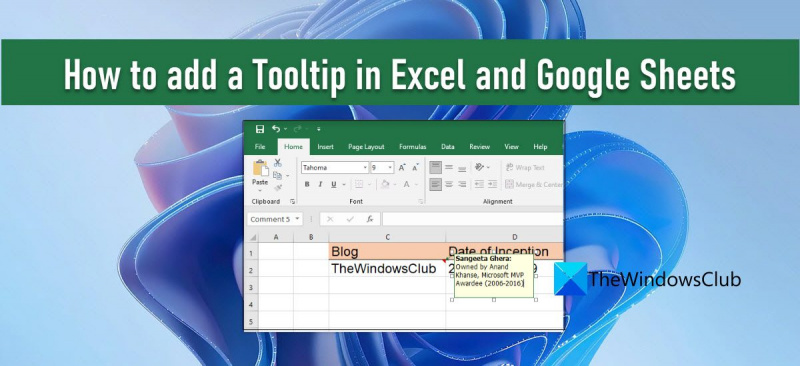Afegir una informació sobre eines al vostre document d'Excel o de Fulls de càlcul de Google pot ser una bona manera de proporcionar informació addicional als vostres usuaris. A continuació s'explica com fer-ho: 1. Seleccioneu la cel·la o l'interval de cel·les on voleu afegir la informació sobre eines. 2. Aneu a la pestanya Insereix i feu clic al botó Tooltip. 3. Introduïu el text que voleu mostrar a la informació sobre eines. 4. Feu clic a D'acord. La informació sobre eines ara serà visible quan passeu el cursor per sobre de la cel·la o l'interval de cel·les seleccionats.
Si vols saber com afegir informació sobre eines a Excel i Google sheets llavors segueix llegint aquest article. Tant Microsoft Excel com Google Sheets us permeten afegir una informació sobre eines al valor d'una cel·la mostrar als lectors un missatge respecte a les dades o informació proporcionada a la cel·la.
com configurar una càmera web a Xbox One

Pistes finestres petites que finestra emergent quan seleccioneu o passeu el cursor per sobre d'una cel·la . Curiosament, hi ha diverses maneres de mostrar informació sobre eines als fulls de càlcul. En aquest post, us mostrarem com afegir una pista al valor de la cel·la en ambdues Microsoft Excel i Fulls de càlcul de Google .
Com afegir una informació sobre eines a Excel i Google Sheets
Per mostrar informació sobre eines podeu utilitzar Comentaris, notes, text d'ajuda de validació de dades, o Consells de pantalla . Vegem com funcionen a Excel i Google Sheets.
1] Afegint Tooltip a Microsoft Excel
A] Afegint informació sobre eines mitjançant comentaris
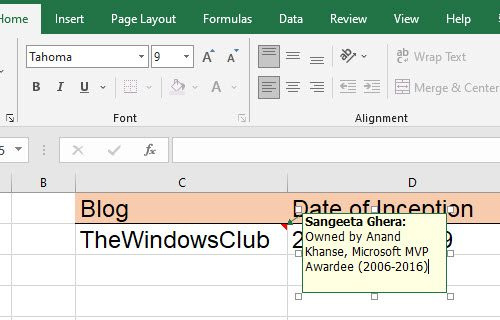
Per afegir una informació sobre eines a Excel mitjançant comentaris, seguiu aquests passos:
- Feu clic amb el botó dret a la cel·la desitjada i seleccioneu Insereix un comentari . Alternativament, podeu seleccionar una cel·la i fer clic al botó Maj+F2 combinació de tecles.
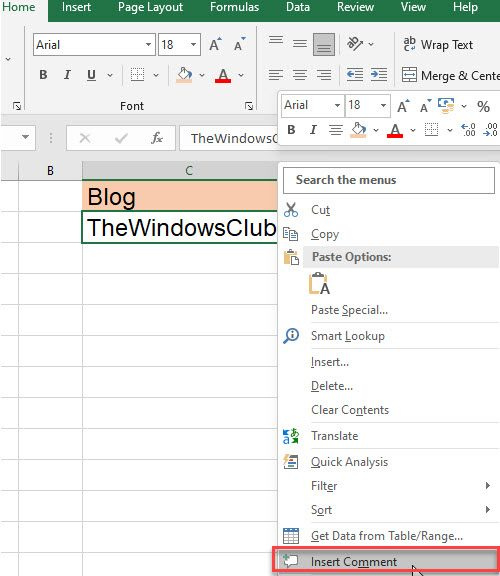
- Apareixerà un quadre de text. Escriviu el text que voleu mostrar com a informació sobre eines.
- Feu clic a qualsevol lloc fora de la cel·la.
Un triangle vermell a la cantonada superior dreta d'una cel·la significa que el comentari s'ha afegit correctament.
actualitzeu la base de dades de l’oficina
Nota: A Excel per a Microsoft 365, la funció 'comentaris' us permetrà iniciar una discussió amb un fil, mentre que encara podeu afegir una anotació senzilla a una cel·la mitjançant la funció 'notes'. Més informació a la secció Fulls de càlcul de Google.
B] Afegir informació sobre eines mitjançant el missatge d'entrada de validació de dades
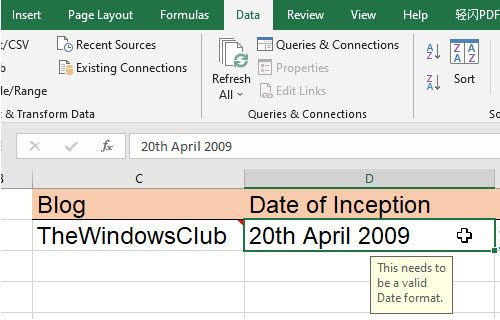
Per afegir una informació sobre eines a Excel mitjançant un missatge de tipus de validació de dades, seguiu els passos que s'indiquen a continuació:
- Seleccioneu la cel·la necessària.
- Anar a Dades pestanya
- EN Eines de dades secció, feu clic a Validació de dades caure .
- Seleccioneu Comprovació de dades... opció.
- A la finestra de validació de dades, canvieu a missatge d'entrada pestanya
- Introduïu el text que voleu mostrar com a informació sobre eines al quadre de text d'entrada del missatge.
- Fer clic a BÉ botó.
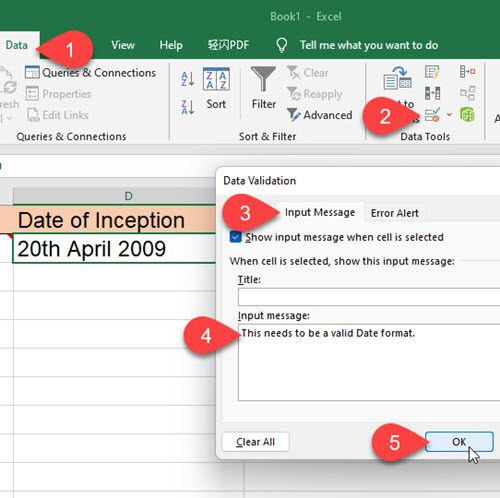
La informació eina apareixerà quan la cel·la tingui el focus.
C] Afegir informació sobre eines als hiperenllaços mitjançant ScreenTip
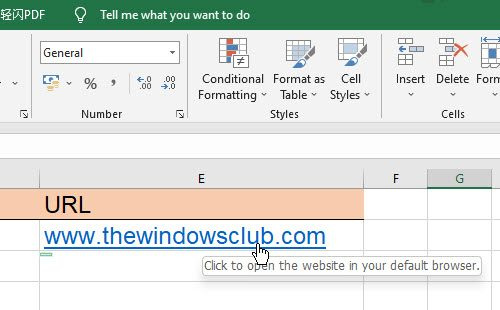
Si passeu el punter del ratolí per sobre d'un hiperenllaç a MS Excel, es mostra automàticament una informació sobre eines. Si voleu afegir la vostra pròpia informació sobre eines a aquests enllaços, seguiu aquests passos:
- Feu clic amb el botó dret sobre una cel·la i seleccioneu Edita l'hiperenllaç... opció.
- A la finestra Edita l'hiperenllaç, feu clic a Pista… botó.
- Introduïu una informació sobre eines al quadre de text ScreenTip.
- Fer clic a BÉ botó.
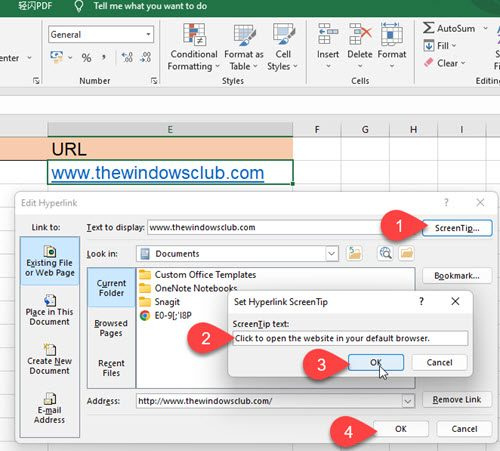
Ara es mostrarà la vostra informació sobre eines personalitzada quan passeu el cursor per sobre d'una cel·la en comptes del text predeterminat.
2] Afegiu Tooltip a Google Sheets
A] Afegeix informació sobre eines mitjançant notes
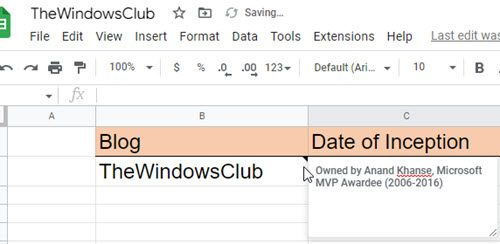
Notes us permet adjuntar una anotació amb un valor de cel·la a Fulls de càlcul de Google. Això funciona de manera similar a la funció 'Comentaris' a Excel. Per afegir una descripció eina a un valor de cel·la a Fulls de càlcul de Google mitjançant Notes, seguiu aquests passos:
- Seleccioneu la cel·la necessària.
- Feu-hi clic amb el botó dret i seleccioneu Insereix nota opció del menú contextual.
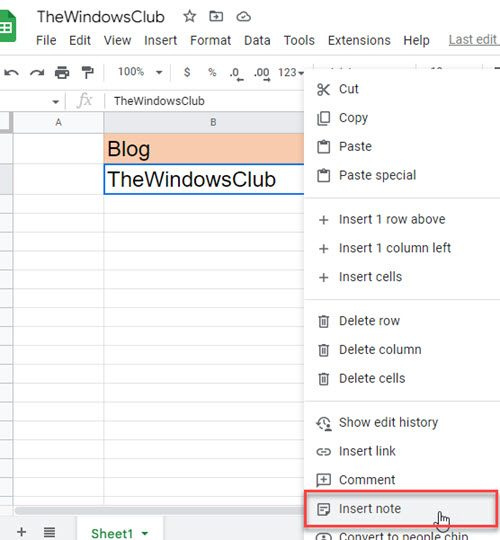
- Introduïu una informació sobre eines al quadre de text que apareix.
- Feu clic a qualsevol lloc fora de la cel·la.
La propera vegada que passeu el cursor per sobre d'aquesta cel·la, veureu una informació sobre eines.
Llegeix també: Com destacar els duplicats a Google Sheets .
B] Afegeix una informació sobre eines mitjançant comentaris
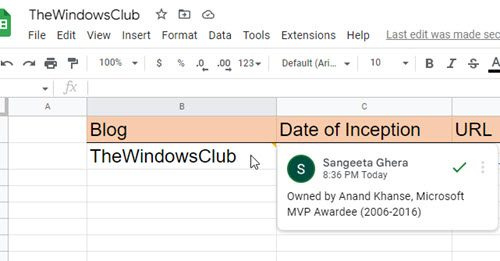
excepció inesperada de botiga
Els comentaris a Fulls de càlcul de Google són integral una característica que permet a diversos usuaris (que comparteixen el mateix full de càlcul) afegir els seus respectius comentaris al mateix valor de cel·la. Es crea fil de comentaris que es pot utilitzar per a la discussió. El nom de l'usuari i la foto de perfil apareixen amb cada comentari. Opcionalment, podeu utilitzar els comentaris per afegir informació sobre eines a les cel·les de Fulls de càlcul de Google. A continuació s'explica com fer-ho:
- Feu clic amb el botó dret a la cel·la desitjada i seleccioneu Un comentari .
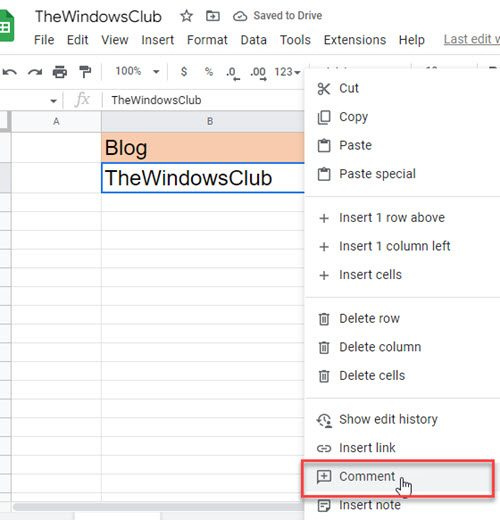
- Escriu el text d'informació eines.
- Fer clic a Un comentari botó.
Ara, quan passeu el ratolí per sobre d'aquesta cel·la, veureu una informació sobre eines. I quan seleccioneu una cel·la, podeu afegir més comentaris al fil.
alguna cosa no s'ha pogut iniciar al vostre programa
C] Afegir informació sobre eines mitjançant la validació de dades
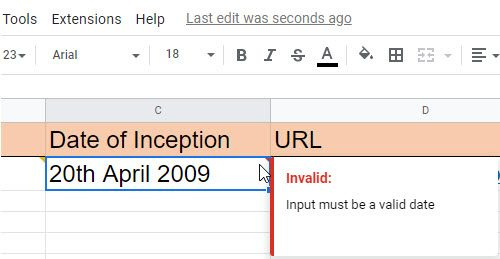
Fulls de càlcul de Google us permet mostrar una informació sobre eines quan introduïu dades incorrectes en una cel·la específica. Per mostrar aquests consells sobre eines, heu de sol·licitar-los regla de validació de dades a les cèl·lules.
- Seleccioneu la cel·la desitjada (o rang de cel·les).
- Tria Comprovació de dades des de Dades menú.
- Instal·leu la validació de dades Criteris . Per exemple, podeu configurar Data > Data vàlida .
- Tria Mostra avís EN Sobre dades no vàlides camp (l'opció 'Mostra l'advertència' permet l'entrada no vàlida a la cel·la però mostra un missatge d'advertència, mentre que l'opció 'Rebutja l'entrada' rebutja l'entrada no vàlida).
- Fer clic a Mantenir botó.
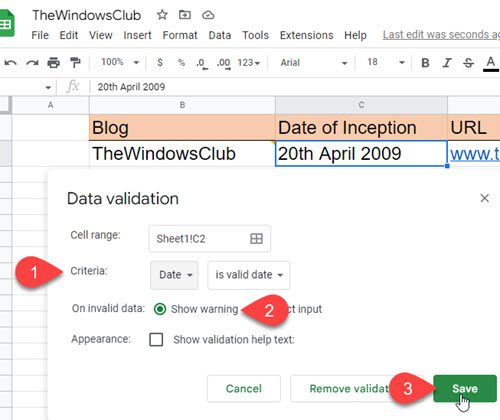
Ara, quan l'usuari introdueix dades no vàlides en una cel·la, apareix un triangle vermell a l'extrem superior dret de la cel·la. Quan passi el cursor per sobre d'aquesta cel·la, apareixerà una informació sobre eines.
Tingueu en compte que la funció 'Mostra el text d'ajuda de validació' només funciona si l'opció 'Rebutja l'entrada' està seleccionada.
Això resumeix pràcticament les diferents maneres en què podeu afegir informació sobre eines a Microsoft Excel i Google Sheets. Espero que us sigui útil. Comparteix als comentaris si tens cap pregunta.
Com afegir informació sobre eines al full de càlcul Excel?
Hi ha diverses maneres d'afegir informació sobre eines a Microsoft Excel. La manera més senzilla és seleccionar una cel·la, fer-hi clic amb el botó dret i seleccionar-la Insereix un comentari opció. A continuació, podeu introduir el text d'informació eines al quadre de text que apareix. La informació sobre eines també mostrarà el nom associat al vostre perfil de Microsoft Office. A més, podeu mostrar una informació sobre eines basada en la validació de dades o mostrar una informació sobre eines basada en un hiperenllaç, tal com es descriu en aquesta publicació.
Podeu afegir una descripció eines a Fulls de càlcul de Google?
Sí, podeu afegir una informació sobre eines a Fulls de càlcul de Google mitjançant la funcionalitat de comentaris i notes integrada. La funció Notes us permet mostrar una anotació senzilla (o text d'informació eines) sobre un valor de cel·la, mentre que la funció Comentaris us permet iniciar una conversa amb altres usuaris que utilitzen el mateix full de càlcul. La diferència és que quan feu servir Comentaris per inserir una informació sobre eines, el vostre nom i la vostra imatge de perfil es mostraran juntament amb la informació sobre eines, mentre que Notes no mostrarà res més que el text de la informació sobre eines.
Llegeix més: Com exportar o importar dades d'Excel a Google Sheets.